6.4.1 元件替换的一般操作过程
下面以在装配体asm_exercise3.asm中替换零件body为例,说明元件替换的一般操作过程。
Stage1.创建一个Interchange(互换)装配模式下的装配文件
Step1.将工作目录设置至D:\creo2.2\work\ch06\ch06.04。
Step2.单击“新建”按钮 ,在图6.4.2所示的“新建”对话框中,选中
,在图6.4.2所示的“新建”对话框中,选中 中的
中的 单选项,选中
单选项,选中 中的
中的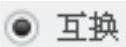 单选项,然后输入文件名body_interchange,单击
单选项,然后输入文件名body_interchange,单击 按钮。
按钮。
Step3.分别添加有替换关系的两个元件。
(1)添加body.prt。单击 功能选项卡
功能选项卡 区域中的“功能”按钮
区域中的“功能”按钮 ,然后打开文件body.prt。
,然后打开文件body.prt。
(2)添加body_sweep.prt。
①继续单击 功能选项卡
功能选项卡 区域中的“功能”按钮
区域中的“功能”按钮 。
。
②系统弹出文件“打开”对话框,打开文件body_sweep.prt。
③此时系统弹出“元件放置”操控板,在这里可以不对两个元件进行装配约束,而直接单击 按钮。
按钮。
Step4.定义参考标签。
我们知道,元件装配实际是通过一系列元件参考和组件参考的对齐、配对等来实现的,所以在一个已装配完成的元件要被替换时,系统需要知道新旧元件间的所有装配参考的对应关系。参考标签正是指明这种对应关系。
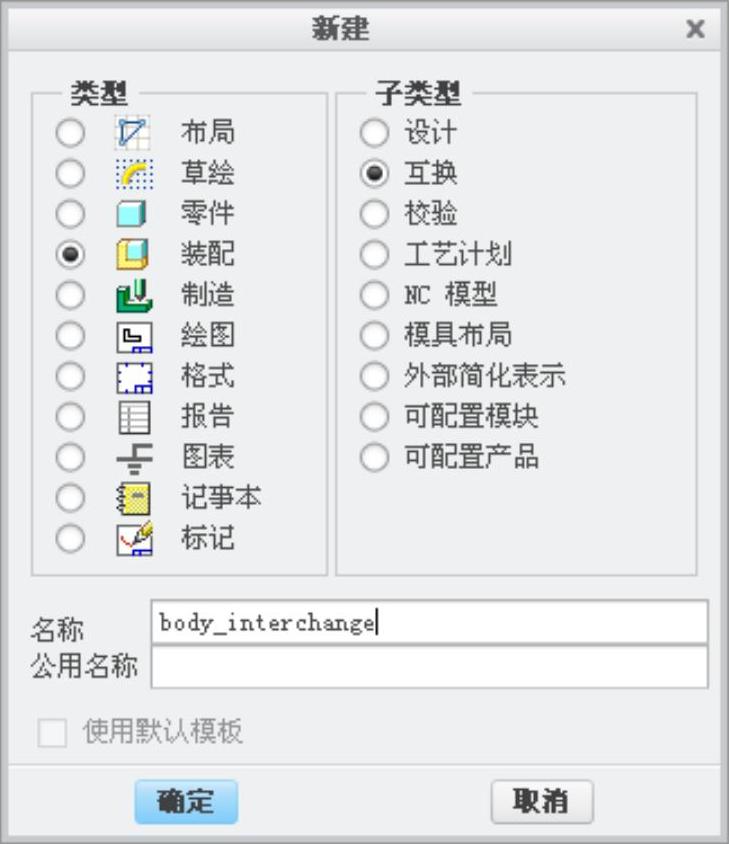
图6.4.2 “新建”对话框
特别注意:定义参考标记前,一定要在原来的装配模型中查看被替换的元件(比如body.prt)中哪些点、线、面曾被用于参考(包括元件参考和组件参考),在定义的参考标签中要一一将它们与新元件(比如body_sweep.prt)中相应的点、线、面对应起来,不能有遗漏和弄错,否则在后面的元件替换时,会出现某些元件“丢失参考”的错误提示。
本例中要定义的各参考标签如图6.4.3所示。

图6.4.3 定义各参考标签
●mate_tag1:这个标签中的两个平面控制本体盖(body_cap)与本体(body或body_sweep)的配对约束装配关系。
●mate_tag2:这个标签中的两个平面控制瓶口座(socket)与本体的配对约束装配 关系。
●align_tag1:这个标签中的两条轴线控制本体盖(body_cap)、瓶口座(socket)与本体的轴向对齐约束。
●align_tag2:这个标签中的两条轴线控制瓶口座(socket)与本体的径向对齐约束。
(1)单击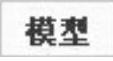 功能选项卡
功能选项卡 区域中的“参考配对表”按钮
区域中的“参考配对表”按钮 ,系统弹出图6.4.4所示的“参考配对表”对话框。
,系统弹出图6.4.4所示的“参考配对表”对话框。
(2)定义参考标签。
①在“参考配对表”对话框中单击 按钮,在
按钮,在 文本框中输入第一个参考标签名MATE_TAG1,并按回车键。
文本框中输入第一个参考标签名MATE_TAG1,并按回车键。
②按住Ctrl键,分别选取图6.4.3中模型的两个端部平面(图中左边的端面)。
③定义其余三个标签,然后重复与步骤①、②相似的操作。
④最后单击“参考配对表”对话框中的 按钮。
按钮。
Step5.保存该“互换”装配模式下的装配文件。
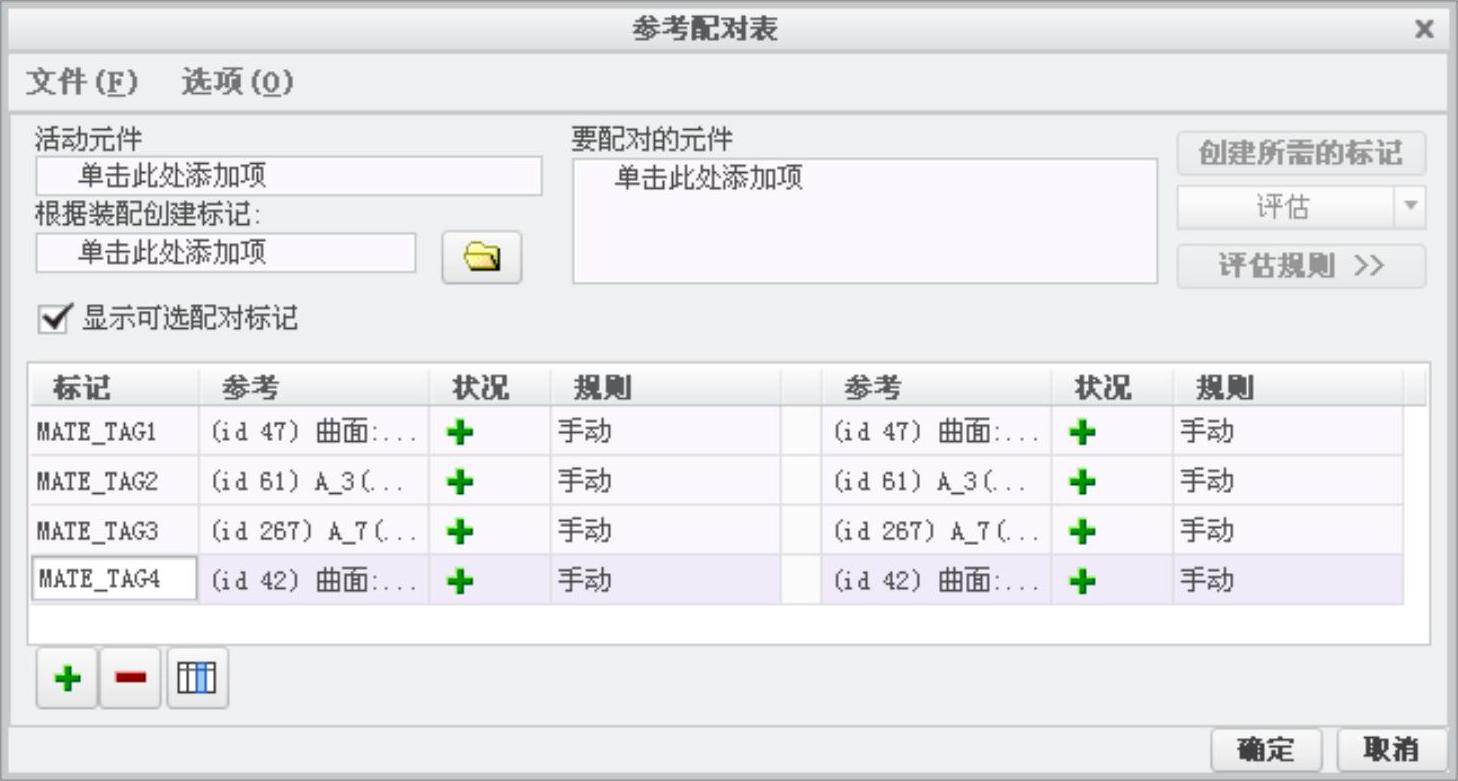
图6.4.4 “参考配对表”对话框
Stage2.用新元件替换旧元件
Step1.打开装配文件asm_exercise3.asm。
Step2.在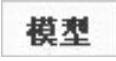 功能选项卡中选择
功能选项卡中选择 命令,系统弹出图6.4.5所示的“替换”对话框。
命令,系统弹出图6.4.5所示的“替换”对话框。
Step3.选取要被替换的元件,在模型树或模型中选择本体(body)。
Step4.进行替换操作。
(1)在图6.4.5所示的“替换”对话框中,选中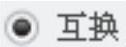 单选项。
单选项。
(2)单击该对话框中的 按钮,系统弹出图6.4.6所示的“族树”对话框。将body_interchange.asm展开,从中选取body_sweep.prt,单击
按钮,系统弹出图6.4.6所示的“族树”对话框。将body_interchange.asm展开,从中选取body_sweep.prt,单击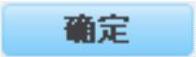 按钮。
按钮。
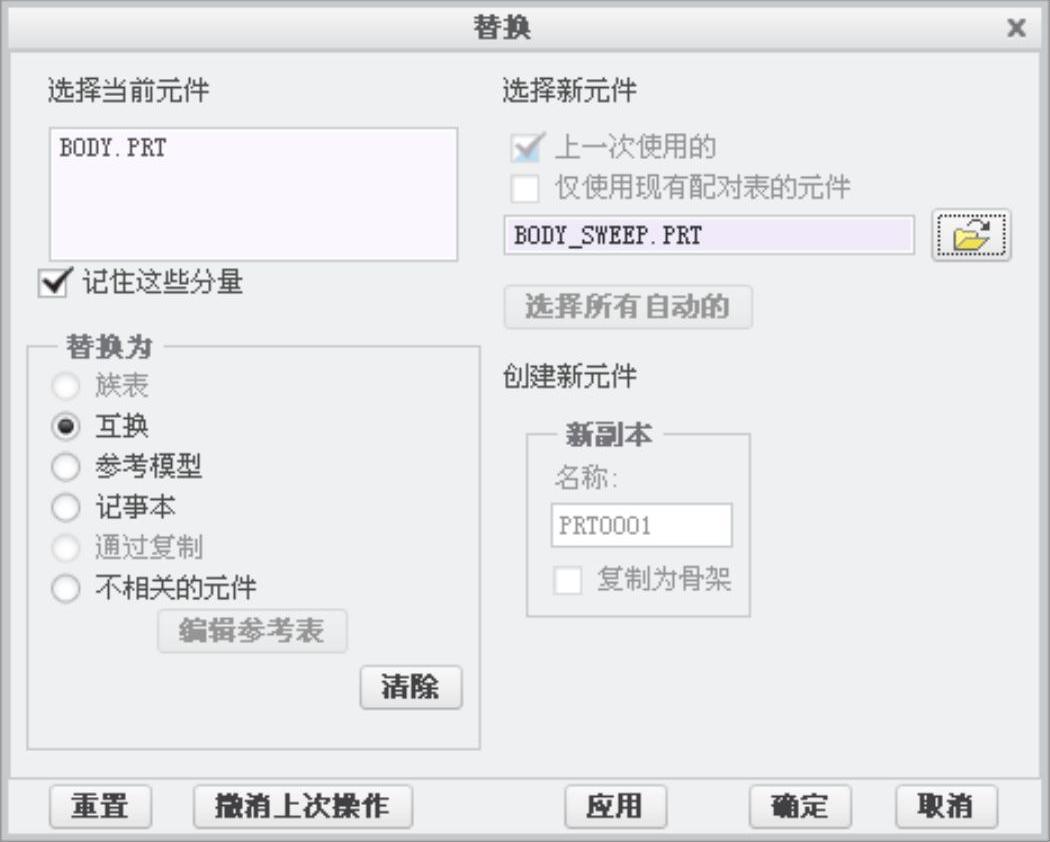
图6.4.5 “替换”对话框

图6.4.6 “族树”对话框
(3)单击“替换”对话框中的 按钮。如果替换失败,请参见下一节的介绍。
按钮。如果替换失败,请参见下一节的介绍。
